Za većinu ljudi, jedva primjetna razlika u kvaliteti fotografija između pametnog telefona i point-and-shoot je uklonila potrebu za posebnom kamerom.
No, za profesionalne fotografe ili one koji trebaju tu dodatnu kvalitetu, bilo da se radi o fotografiji dubine polja ili fotografiji pri slabom osvjetljenju, posvećeni strijelac je način na koji treba ići.
Međutim, kada koristite posebnu kameru, naiđete na pitanje kako skinuti te visokokvalitetne slike s fotoaparata i izravno na telefon. Evo najboljih načina da to učinite.
Bežični
Većina novijih fotoaparata dolazi s mogućnostima bežičnog prijenosa, obično pomoću lokalne Wi-Fi veze. Kad je omogućeno, fotoaparat će emitirati bežičnu mrežu. Povežite se s tom mrežom pomoću telefona i popratne aplikacije, a daljinski možete upravljati ili mijenjati postavke na fotoaparatu, a možete preuzeti bilo koju od slika ili videozapisa koje ste snimili izravno na telefon.
Panasonic Lumix GH4 koji koristim ima tu mogućnost i radi s Android i iOS uređajima. Bilo koji GoPro s Wi-Fi ili Bluetooth tehnologijom imat će iste mogućnosti, a za to su sposobni i mnogi dSLR i point and shoot fotoaparati.
Bežične SD kartice
To je rekao, nisu sve kamere imaju bežični prijenos sposobnosti. Upravo s tim kamerama cvjetaju tvrtke poput Eyefija, koje SD kartice s Wi-Fi mogućnostima. Eyefi SD kartica omogućuje bežični prijenos fotografija na bilo kojoj kameri koja koristi SD karticu za pohranu.
Međutim, kao što su i oni novi, postoje neki nedostaci. Prvenstveno, oni koštaju nekoliko puta cijenu sličnih SD kartica bez Wi-Fi-ja. 32-GB SD kartica tvrtke Sandisk s brzinama čitanja i pisanja može se pronaći na mreži za oko 12 USD; prema Eyefiju, njegova 32GB mobiPRO je 99, 99 $, 58, 33 £ ili £ 112, 99. Povrh toga, Wi-Fi kartice će uzrokovati prilično značajan gubitak baterije na fotoaparatu i najveći kapacitet koji je trenutno dostupan je 32 GB.
Kada bežična veza nije opcija
U većini slučajeva, kao staromodan kao što se može činiti, ožičeni adapter će biti najpouzdanije rješenje. Ne morate brinuti o pouzdanosti veze, plus brzine čitanja i pisanja su obično mnogo veće, što znači da imaju manje utjecaja na bateriju vašeg telefona.
Android
Za uređaje s Androidom trebat će vam USB OTG (OTG) adapter - USB Type-C ili Micro-USB adapter na USB koji se može naći na mreži za jeftine proizvode. Trebat će vam i USB priključak za fotoaparat ili SD na USB adapter.

Za prijenos fotografija s fotoaparata na uređaj Android:
- Uključite kabel u uređaj Android.
- Pričvrstite fotoaparat ili adapter SD kartice na adapter.
- Na Android uređaju povucite nijansu obavijesti, dodirnite obavijest koja kaže Dodirni za više opcija (točan tekst može varirati, ovisno o telefonu). U skočnom prozoru odaberite Prijenos fotografija (PTP) .
- Još jednom povucite nijansu obavijesti i dodirnite Istraži .
Sada biste trebali moći vidjeti sve slike spremljene na SD kartici i prenijeti ih u lokalnu pohranu na uređaju Android.
iPhone
Postupak prijenosa fotografija na iPhone ili iPad s fotoaparata vrlo je sličan, samo će vam trebati drugi adapter.
Ako koristite fotoaparat za izravno povezivanje s fotoaparatom, možete uštedjeti nešto novca kupnjom starog Adaptera za municiju za USB od Applea za 29 USD, 25 £, AU $ 45.
Da biste ga koristili, uključite ga u Lightning priključak na iOS uređaju, postavite fotoaparat u USB način rada i pomoću priloženog podatkovnog kabela za fotoaparat (obično USB na Mini-USB ili Micro-USB) uključite fotoaparat u Munja do USB adaptera. Pokrenut će se aplikacija Fotografije koja prikazuje sve slike i videozapise na fotoaparatu, a odatle možete uvesti i izbrisati sadržaj kamere.

Alternativno, možete koristiti čitač SD kartica za uvoz fotografija i videozapisa izravno s SD kartice. Da biste to učinili, međutim, trebat će vam izvorni Lightning to USB adapter za kameru i USB hub s napajanjem ili noviji Lightning to USB 3 adapter za kameru, koji se prodaje po cijeni od $ 39, £ 29, AU $ 59. Za uvoz fotografija pomoću čitača SD kartica:
- Najprije uključite adapter Lightning to USB ili Lightning to USB 3 na iPhone ili iPad.
- Ako koristite Lightning to USB adapter, priključite USB hub s napajanjem na adapter i priključite ga na izvor napajanja.
- Ako koristite vezu Lightning to USB 3, priključite adapter na izvor napajanja pomoću porta Lightning.
- Zatim otključajte iOS uređaj i priključite adapter za SD karticu na adapter Lightning to USB 3 ili USB hub s napajanjem.
- Nakon nekoliko sekundi pojavit će se aplikacija Fotografije koja prikazuje sadržaj na SD kartici. Zatim možete uvesti ili izbrisati fotografije.
Bez obzira na to koju metodu koristite, nakon što uvezete fotografije pomoću iOS-a, možete izbrisati fotografije koje ste uvezli s fotoaparata da biste oslobodili prostor ili ih zadržali.










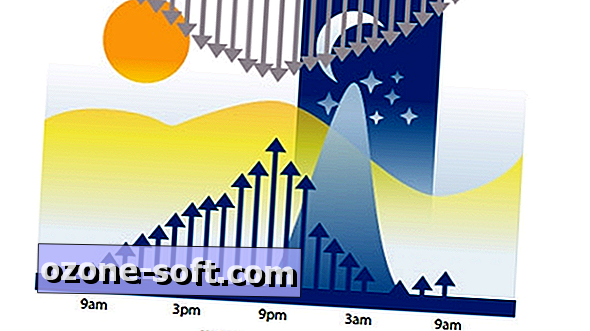


Ostavite Komentar